Une invite de boîte de dialogue d'impression système apparaissait dans le navigateur Edge. Ce système imprime une boîte de dialogue contenant de nombreux paramètres liés à l'imprimante que vous pouvez basculer sans ouvrir de page de paramètres d'imprimante distincte. La version actuelle d'Edge a omis cette fonctionnalité de sa version. Mais, il existe un moyen d'activer cette boîte de dialogue d'impression système sur la page du navigateur.
Comment activer ou désactiver la page de la boîte de dialogue d'impression système dans Microsoft Edge
Vous pouvez activer l'option System Print Dialog à l'aide de l'Éditeur du Registre.
1. appuyez sur la Clé de victoire et écris "enregistrement” dans le champ de recherche.
2. Ensuite, appuyez sur le "Éditeur de registre” pour ouvrir l'Éditeur du Registre sur votre système.
PUBLICITÉ

3. Vous ajoutez une nouvelle valeur à une adresse de registre particulière. Habituellement, cela n'affecte pas du tout votre système. Mais, il est recommandé de faire une sauvegarde du système.
un. Après avoir ouvert l'éditeur de registre, appuyez sur "Dossier» et cliquez sur le «Exporter” option pour sauvegarder le registre.

b. Vous pouvez facilement enregistrer la sauvegarde dans un emplacement de votre choix.
3. Après avoir pris la sauvegarde, allez de cette façon -
Ordinateur\HKEY_LOCAL_MACHINE\SOFTWARE\Policies\Microsoft\
4. Sur le côté droit, faites un clic droit sur le "Microsoft" et appuyez sur "Nouveau>" et choisissez la première option "Clé” pour créer une nouvelle clé.
5. Nommez cette clé comme "Bord“.
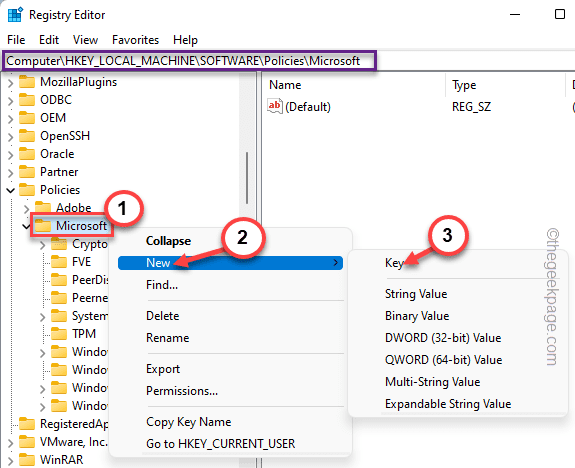
6. Ensuite, assurez-vous que cette nouvelle clé est sélectionnée. Maintenant, faites un clic droit sur le côté droit et appuyez sur "Nouveau>" et "Valeur DWORD (32 bits)“.
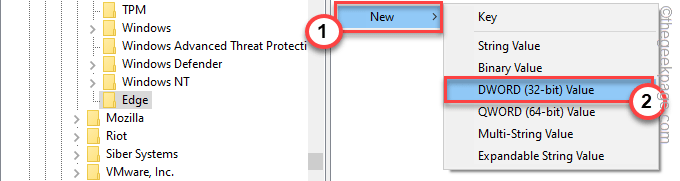
7. Nommez la nouvelle clé comme "Utiliser la boîte de dialogue d'impression du système“.
8. Maintenant juste tapez deux fois pour le modifier.
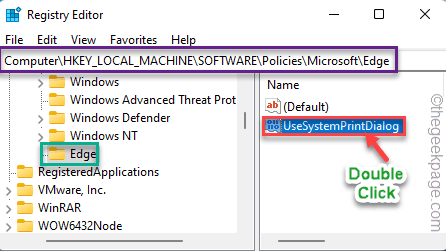
9. Définissez la nouvelle valeur sur "1» et cliquez sur «D'ACCORD“.
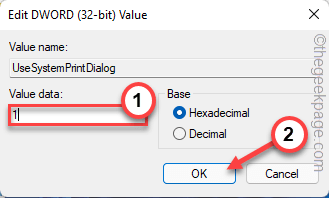
Maintenant, fermez simplement chaque fenêtre et redémarrez votre PC/ordinateur portable une fois. Une fois l'appareil redémarré, ouvrez Edge et imprimez n'importe quelle page Web. La boîte de dialogue d'impression de l'ancien système réapparaîtra.
Comment supprimer la boîte de dialogue d'impression système dans Microsoft Edge
Si vous voulez la boîte de dialogue d'impression actuelle, vous pouvez simplement le faire en suivant ces étapes simples.
1. Ouvrez l'Éditeur du Registre.
2. Une fois que vous l'avez ouvert, allez dans cette direction -
Ordinateur\HKEY_LOCAL_MACHINE\SOFTWARE\Policies\Microsoft\Edge
3. Ensuite, faites un clic droit sur le "Utiliser la boîte de dialogue d'impression du système" valeur dans le volet de droite et appuyez sur "Effacer” pour le supprimer.
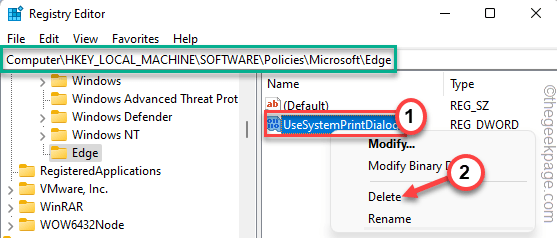
4. Vous verrez un message d'avertissement. Robinet "Oui” pour confirmer la suppression.
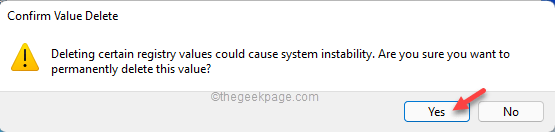
Après cela, juste redémarrer votre appareil. Vous aurez la page d'aperçu avant impression actuelle dans Edge.
Étape 1 - Téléchargez l'outil de réparation Restoro PC à partir d'ici
Étape 2 - Cliquez sur Démarrer l'analyse pour rechercher et résoudre automatiquement tout problème de PC.


